欢迎观看 Microsoft PowerPoint 教程,小编带大家学习 PowerPoint 的使用技巧,了解如何在 PowerPoint 中创建演示文稿。
从头开始或从主题创建演示文稿,所有主题都有一些颜色和字体,旨在协同工作。
创建空白演示文稿,打开 PowerPoint,选择「空白演示文稿」,双击打开。
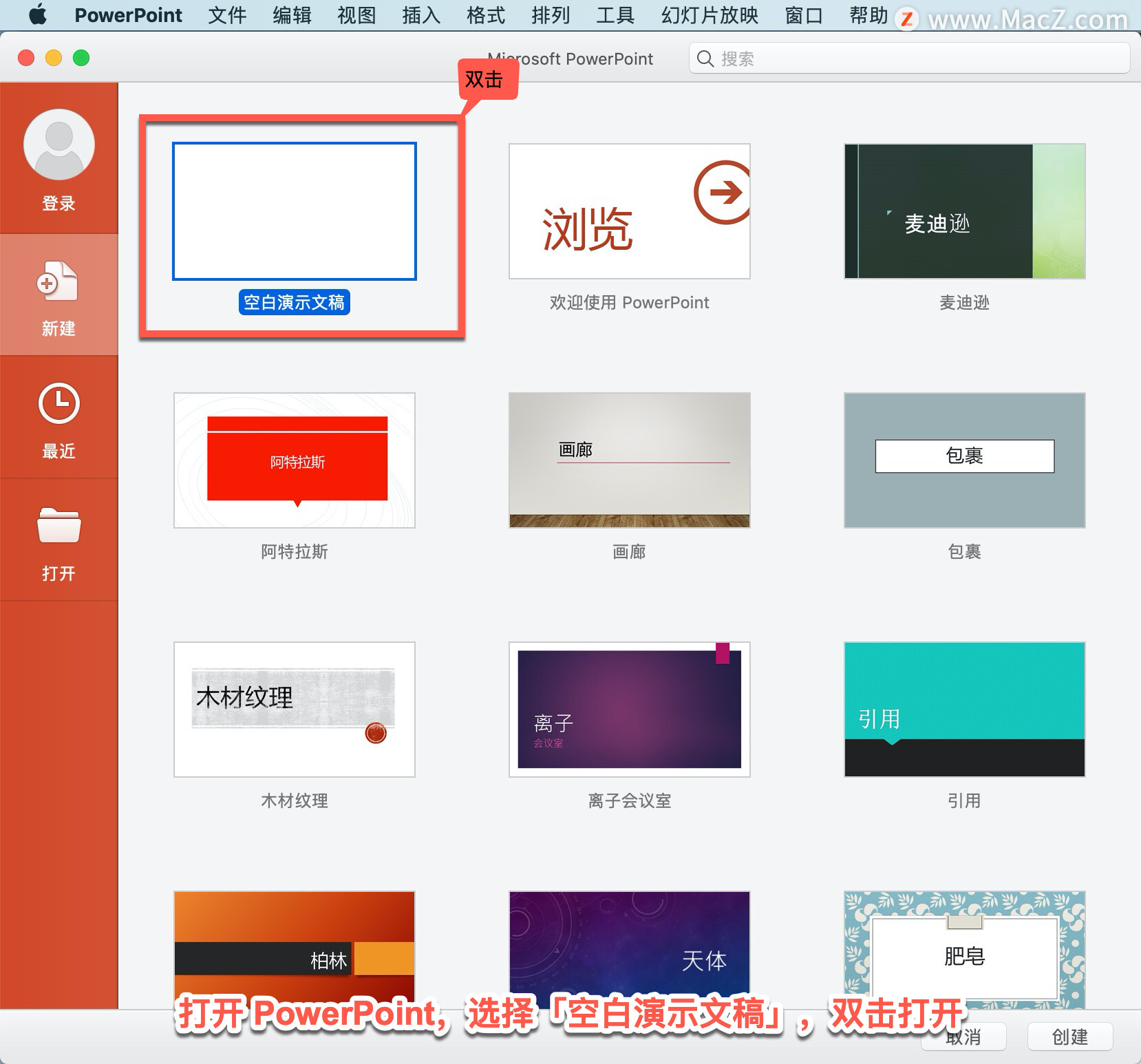
单击并开始键入。
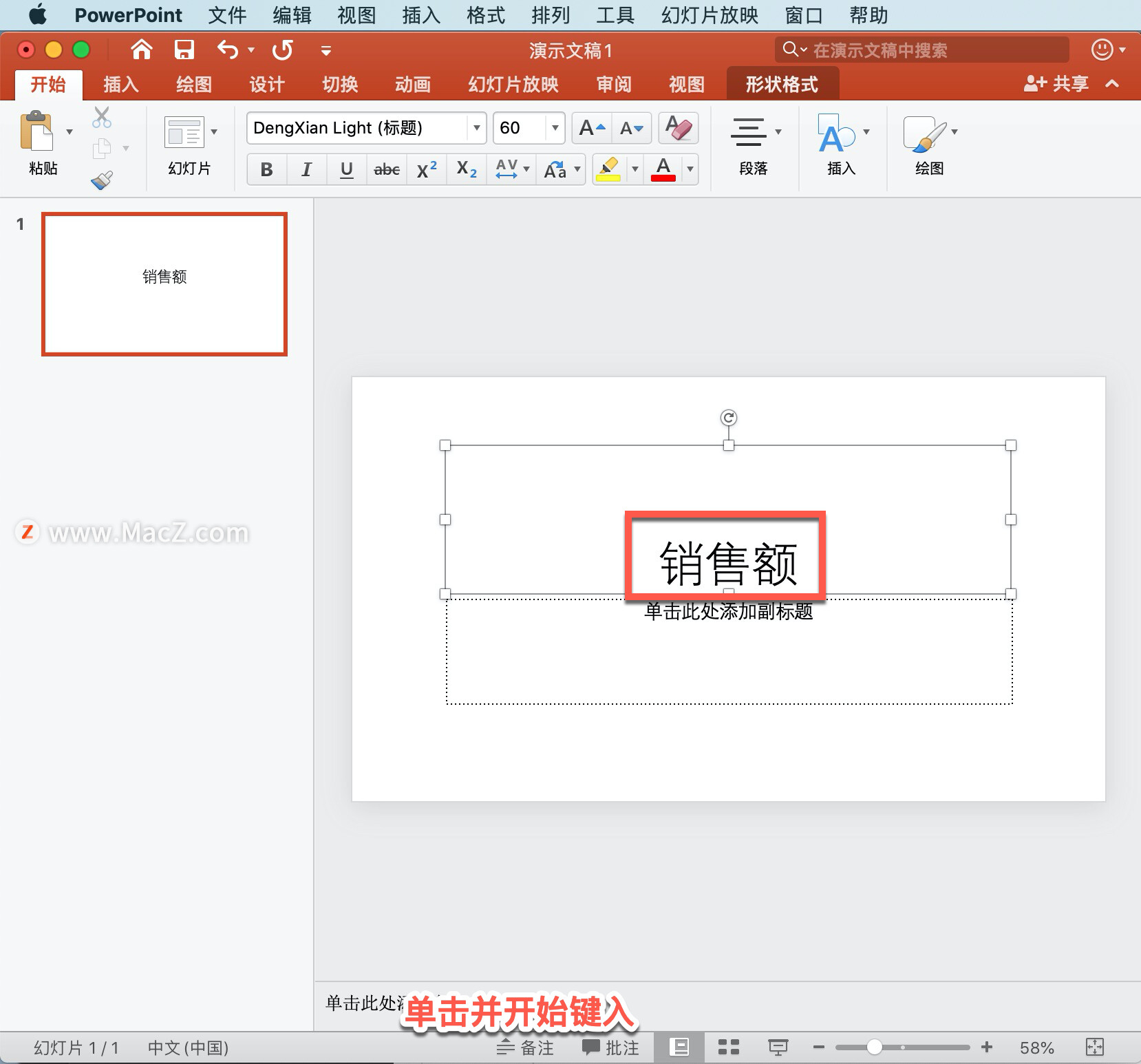
使用主题创建演示文稿,选择「文件」-「根据模板新建...」。
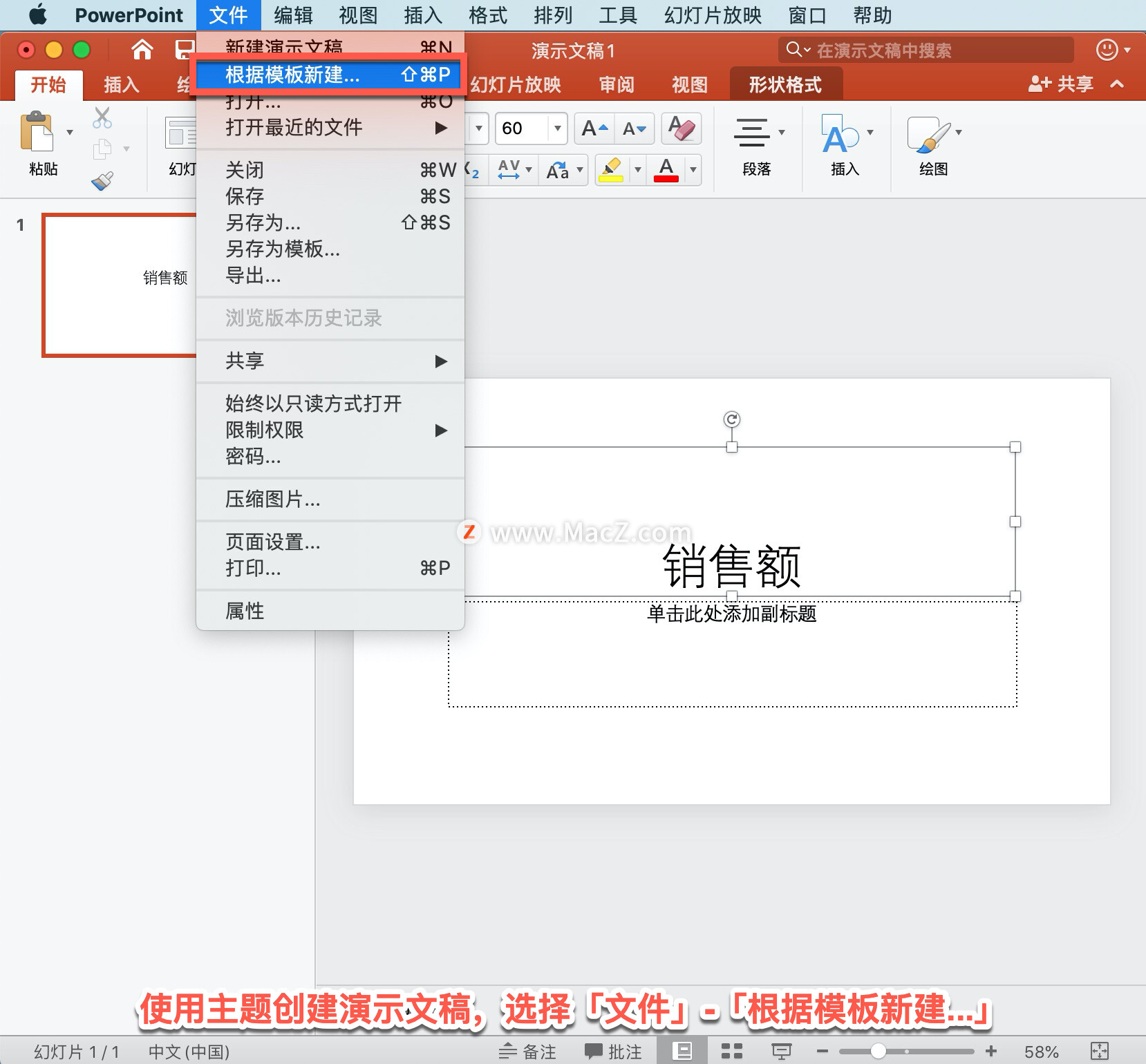
双击库中的主题以在该主题中创建演示文稿,单击并开始键入。

为任务选择正确的视图,选择「视图」,选择最适合正在执行的操作的视图。 在屏幕底部的任务中还有图标,可用于选择新视图。选择「普通」创建和编辑幻灯片。
macOS图标预览功能失效了怎么办
如果你遇到macOS图像文件预览功能不能正常运行了,打开文件夹后,所有的图像文件不能正常显示缩略图,只是显示固定的图标,这个情况下,我们通常只能重启系统才可以解决。
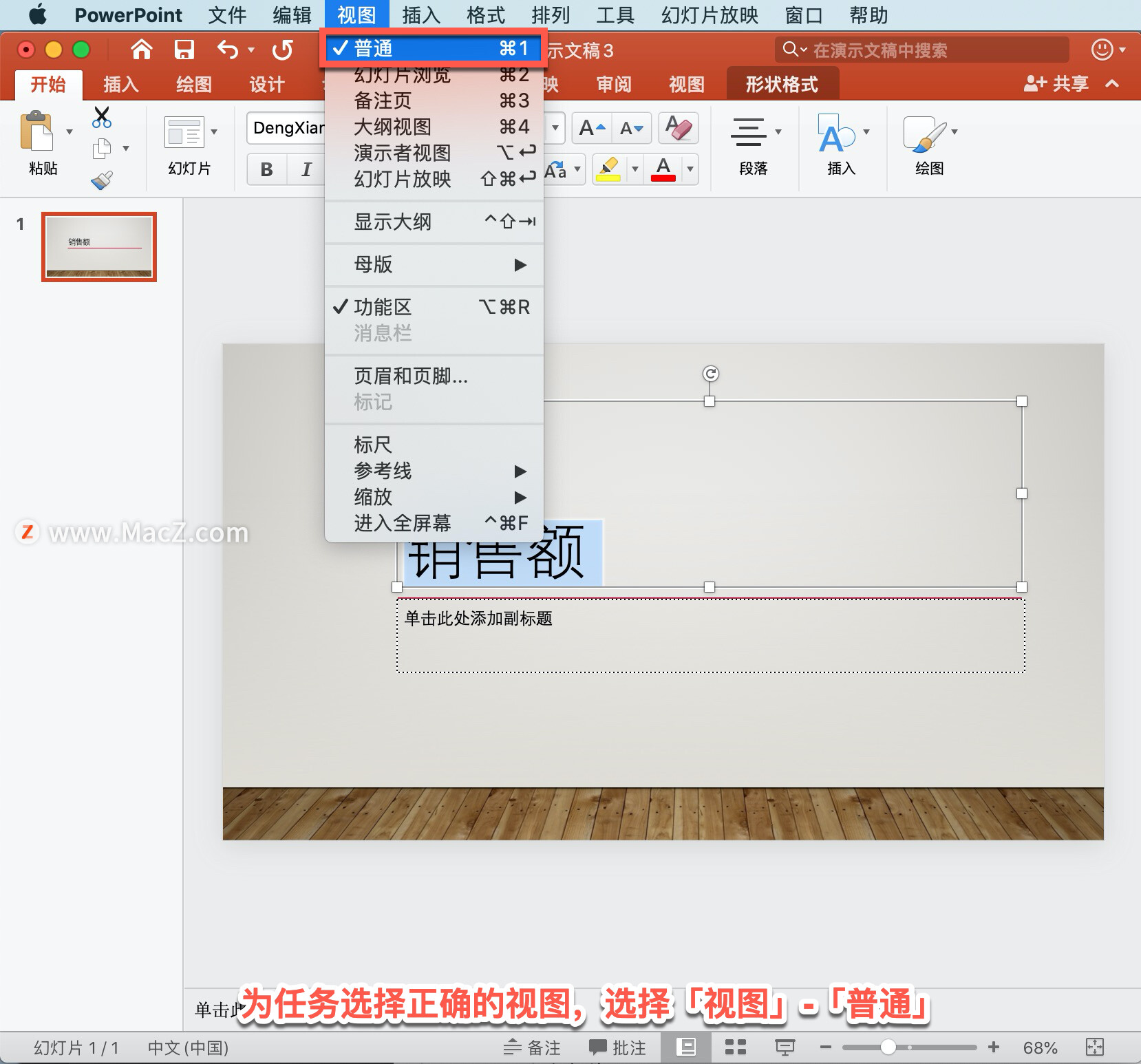
若要查看所有幻灯片,选择「视图」-「幻灯片浏览」,可以在任一视图中通过选择幻灯片并将其拖动到新位置来重新组织幻灯片。
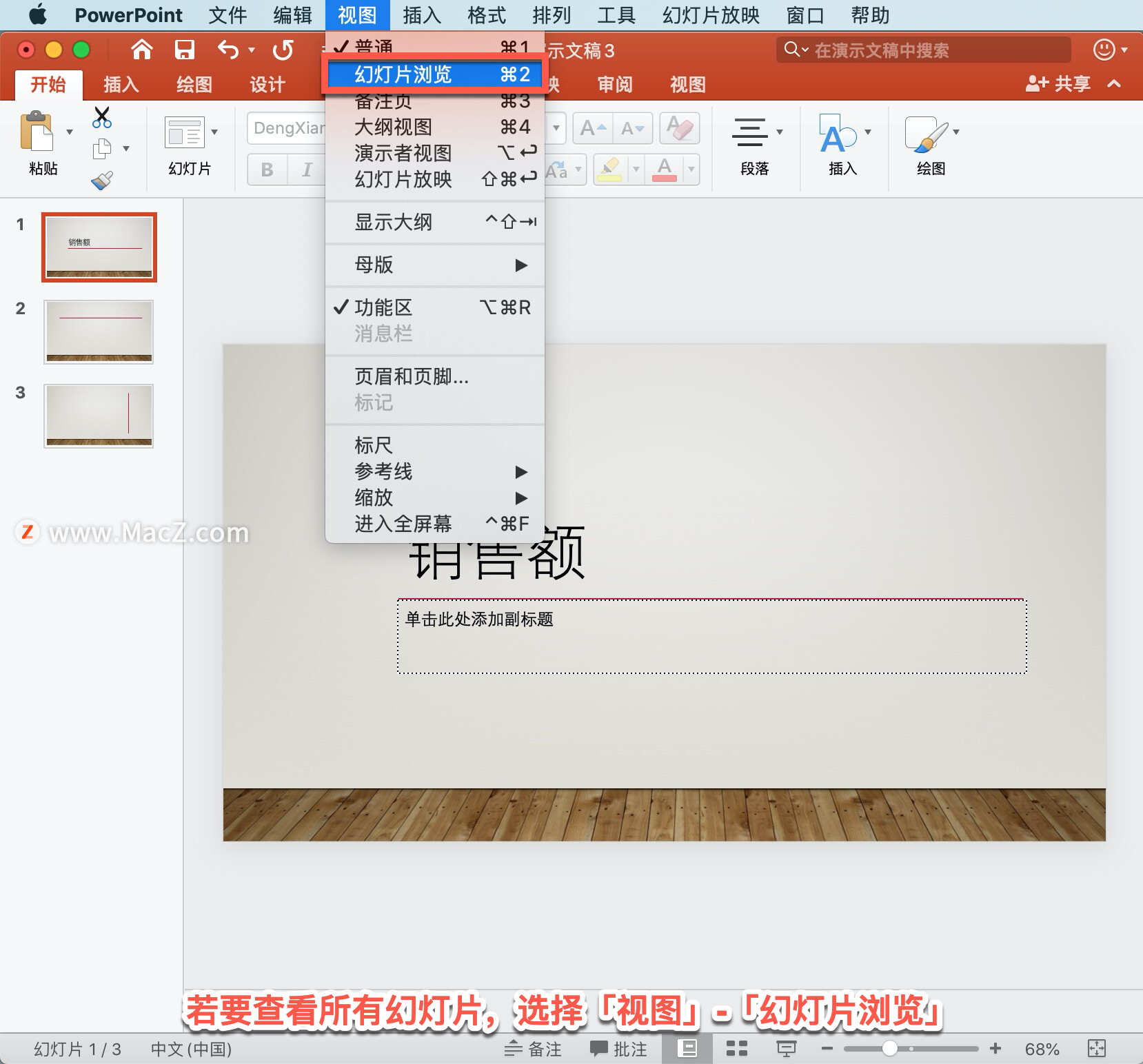
如果要查看演讲者备注,选择「视图」-「备注页」,此时你将看到一张幻灯片。
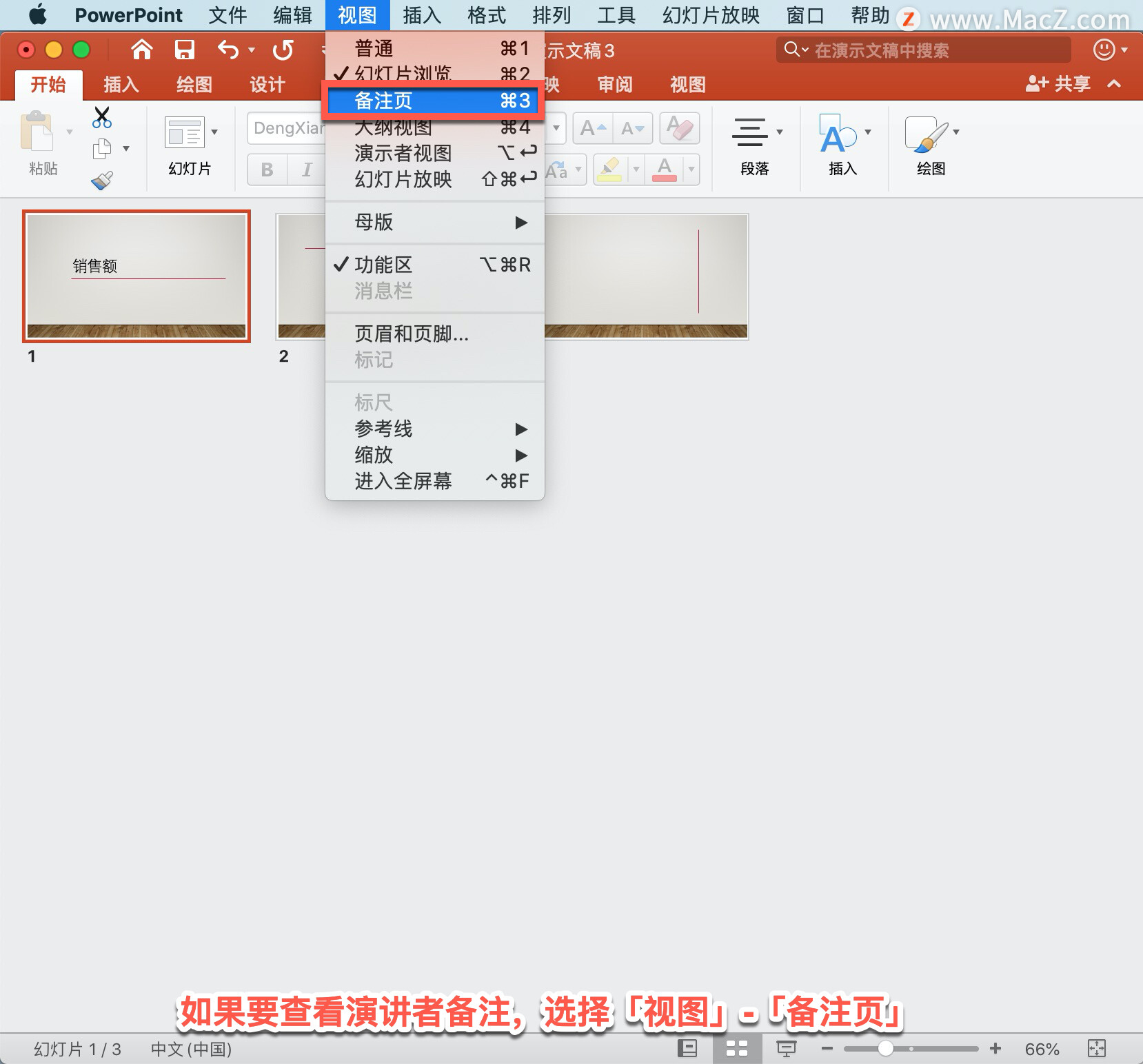
如果要以全屏方式查看幻灯片,从屏幕底部的任务栏中选择「幻灯片放映」图标 。
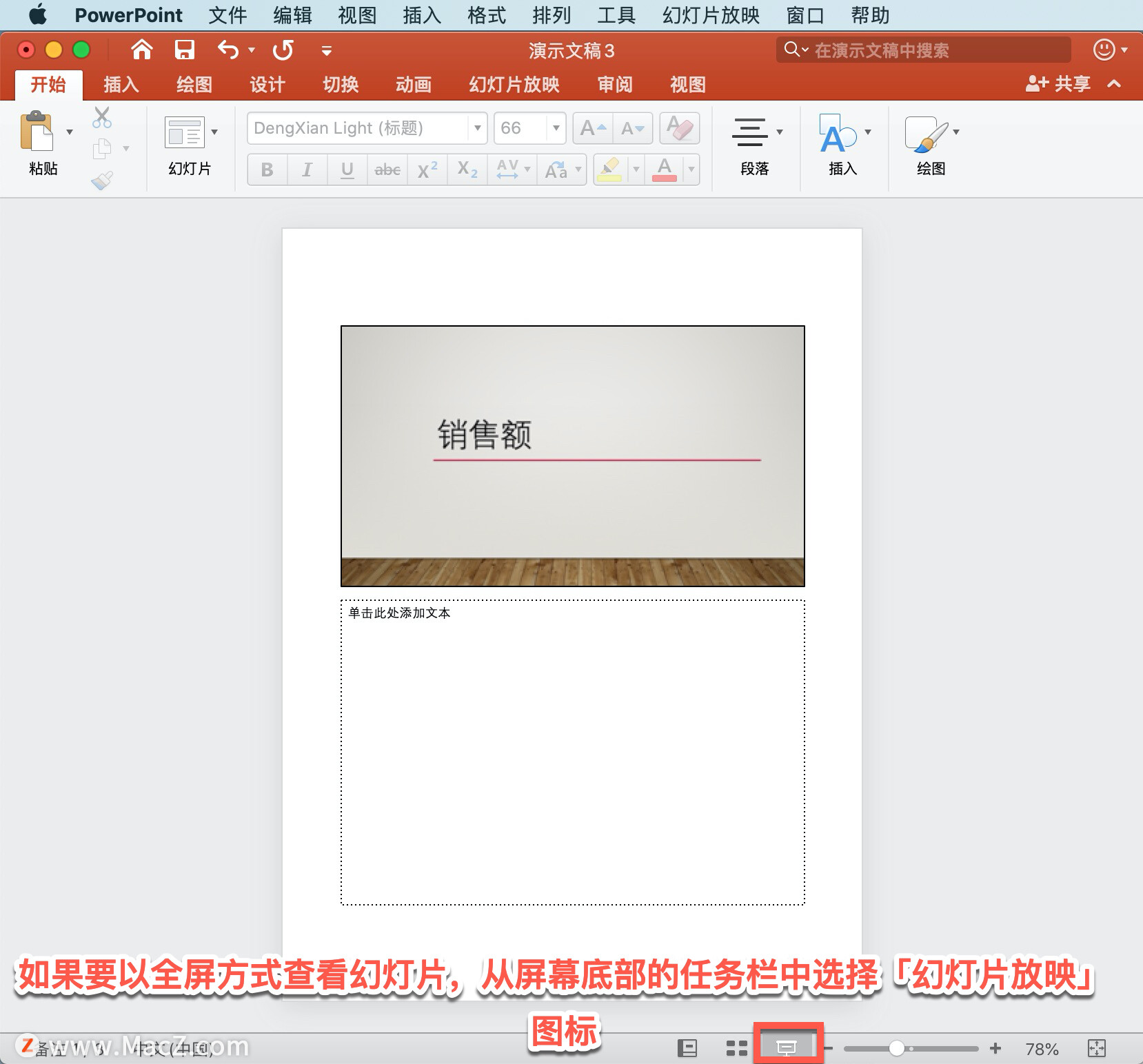
使用功能区上的「幻灯片母版、「讲义母版」或「备注母版」视图,对每张幻灯片、备注页或讲义进行通用样式更改。
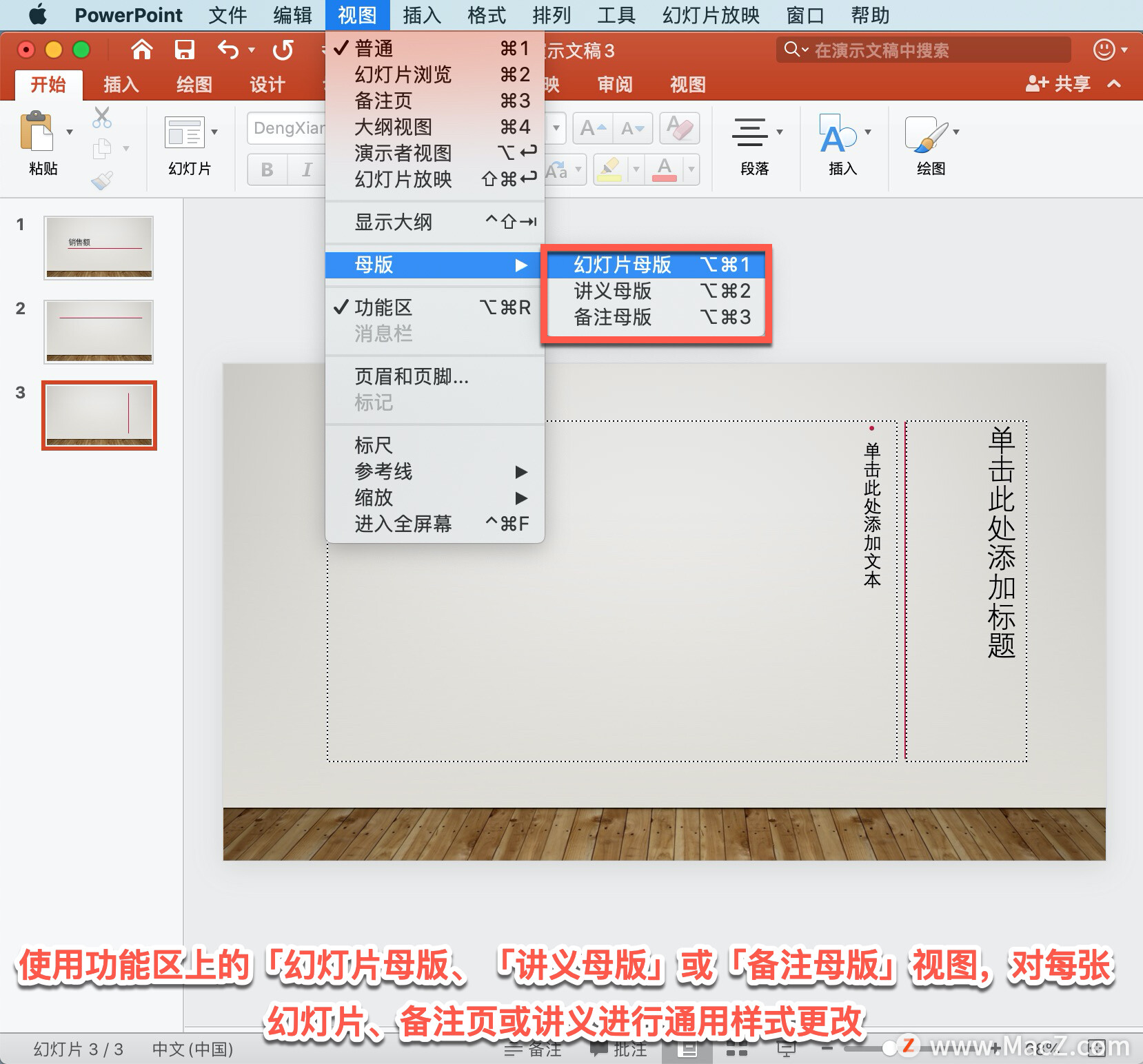
以上就是在 Microsoft PowerPoint 中创建演示文稿的方法。需要 PowerPoint 软件的朋友可在本站下载,关注我们,学习Mac软件使用方法!
PowerPoint 教程「3」,如何在 PowerPoint 中添加、重新排列、复制和删除幻灯片?
欢迎观看 Microsoft PowerPoint 教程,小编带大家学习 PowerPoint 的使用技巧,了解如何在 PowerPoint 中添加、重新排列、复制和删除幻灯片。






